技术编辑教您怎么开启win7热点
- 2018-12-29 09:54:03 分类:win7
有些朋友因为工作的需要会给电脑开启热点,但是不少使用win7系统的朋友不知道win7热点开启的方法,为了大家能够更好的使用win7系统,下面小编就来说说win7热点开启的操作步骤。
热点就是将3g.4g或网络信号转换为wif网络的一种方式,很多朋友不知道我们使用的操作系统也是可以当热点使用的,今天小编就以win7系统为例来跟各位介绍一下win7热点的设置方法。
怎么开启win7热点
1.进入桌面,鼠标点击开始按钮,在弹出的开始菜单中输入CMD,然后鼠标右键搜索结果中的cmd.exe程序,选择以管理员身份运行,进入下一步。

win7热点系统软件图解1
2.再打开的cmd命令窗口中输入netsh wlan set hostednetwork mode=allow ssid=4Gtest key=12345678,其中ssid是无线网络名称、key是无线网络密码,然后按回车键继续。
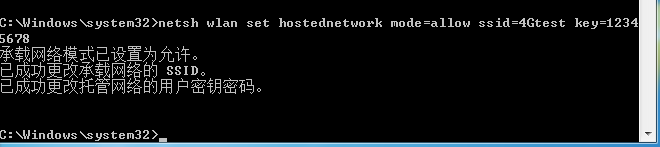
热点系统软件图解2
3.无线网络设置完毕后打开网络共享中心,进入下一步。
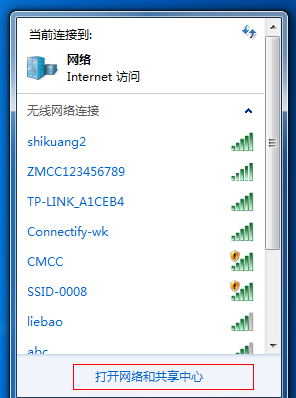
win7热点开启系统软件图解3
4.接着点击更改适配器设置,进入下一步。
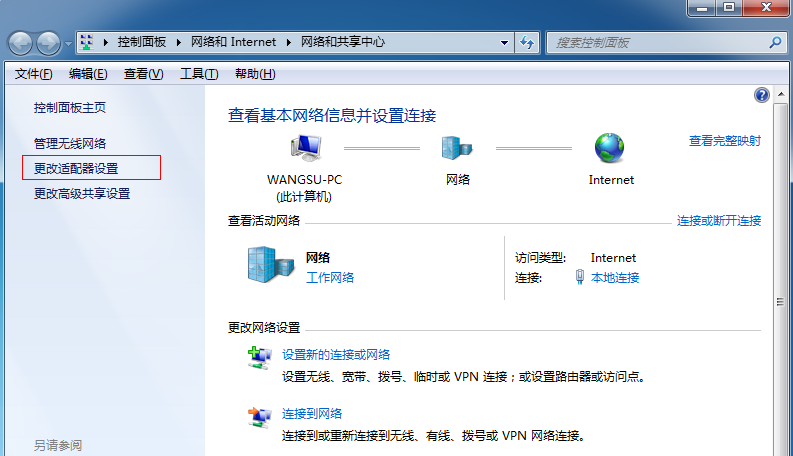
win7热点开启系统软件图解4
5.进入网络连接界面,鼠标右键选择本地连接,点击熟悉打开。
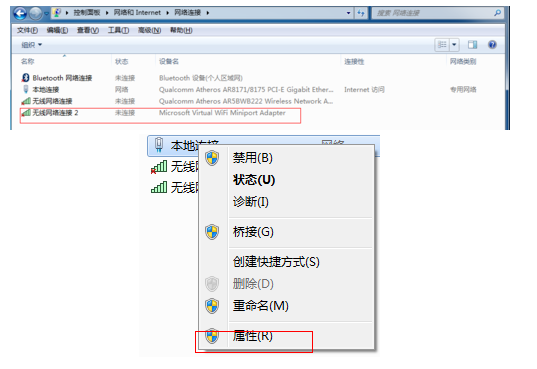
win7热点开启系统软件图解5
6.在本地连接熟悉界面,选择无线网络连接2,然后点击确定即可。
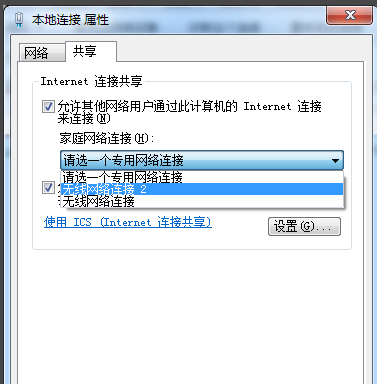
开启win7热点系统软件图解6
7.回到命令符号符窗口,输入 netsh wlan start hostednetwork并回车,进入下一步。
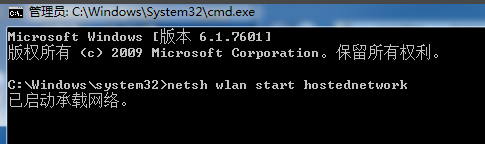
开启win7热点系统软件图解7
8.以上设置完毕后,点击网络连接就可以看到设置好的win7热点了。连接上去就可以使用了。
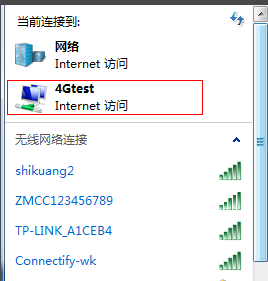
热点系统软件图解8
win7热点的开启方式就介绍到这里,希望您学会了哦~